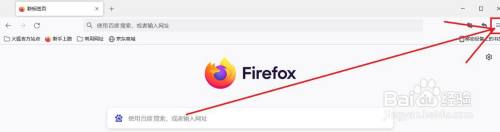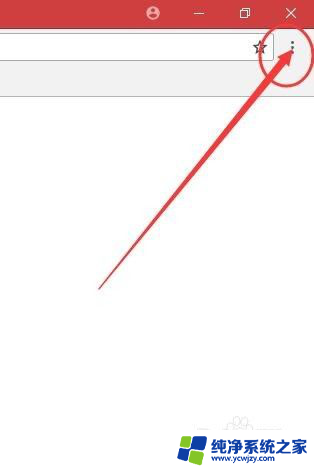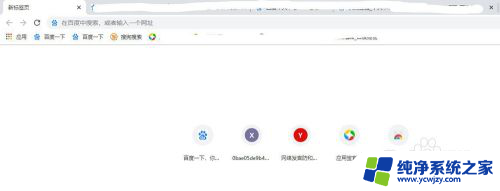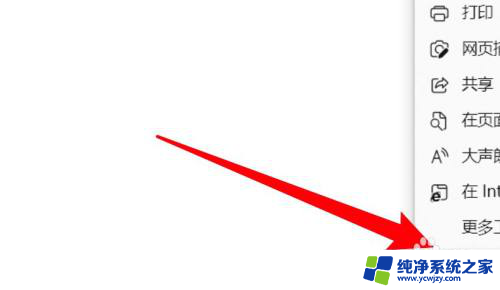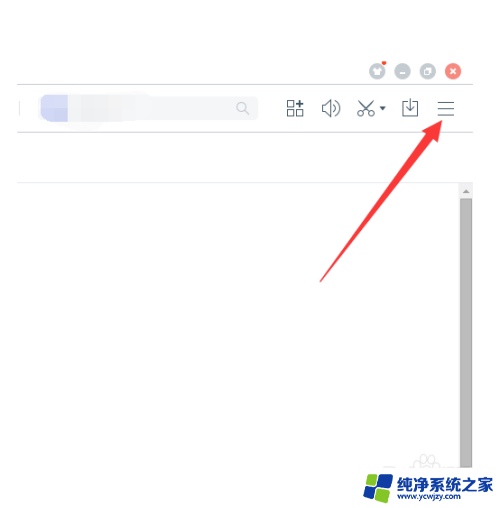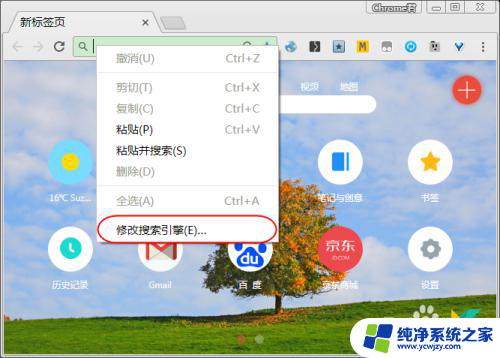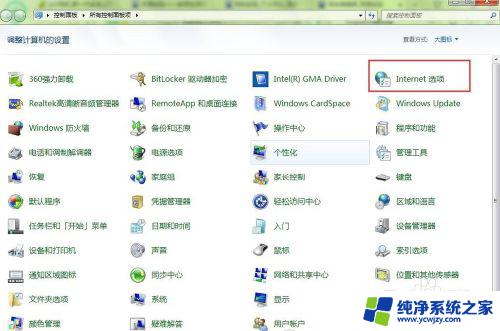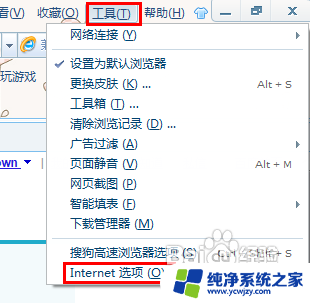怎么将百度设置为电脑浏览器主页 如何将百度设为浏览器主页设置方法
更新时间:2023-10-17 11:05:16作者:xiaoliu
怎么将百度设置为电脑浏览器主页,当我们打开电脑浏览器时,往往希望能够快速进入我们最常用的网站,对于很多人来说,百度是他们上网时必不可少的搜索引擎之一。如何将百度设置为浏览器的主页呢?设置百度为浏览器主页的方法并不复杂,只需几个简单的步骤即可实现。下面我们将一起来了解一下如何将百度设为浏览器主页的设置方法。
操作方法:
1.打开你常用的浏览器,我以谷歌浏览器为例。点击浏览器右上角的设置,如图所示
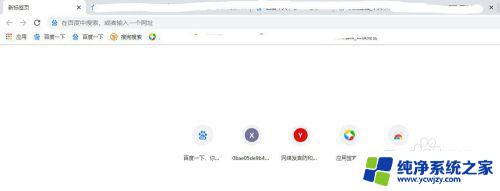
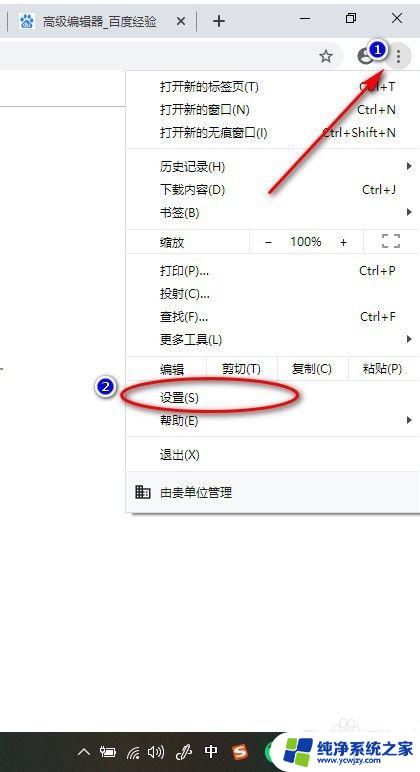
2.点击设置进入界面之后,下滑找到【默认浏览器】
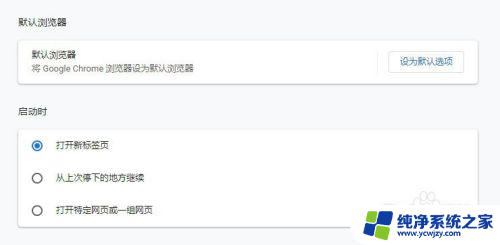
3.选择启动时,勾选【打开特定网页或一组网页】
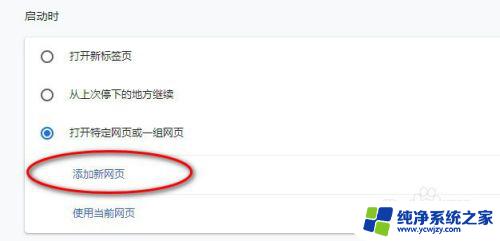
4.点击添加新网页——添加百度网址如图所示,点击保存。
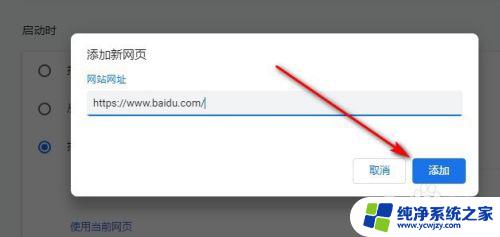
5.添加成功之后,关闭浏览器。在进入就会直接显现百度啦。
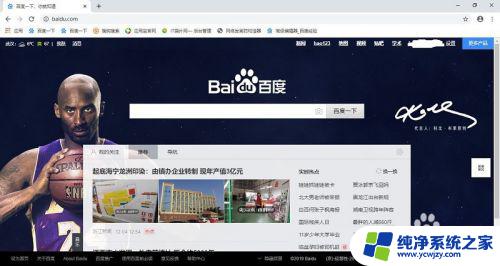
以上就是如何将百度设置为电脑浏览器主页的全部内容,如果您遇到了这种情况,请根据本文提供的方法进行解决,希望这能对您有所帮助。